| 일 | 월 | 화 | 수 | 목 | 금 | 토 |
|---|---|---|---|---|---|---|
| 1 | 2 | 3 | ||||
| 4 | 5 | 6 | 7 | 8 | 9 | 10 |
| 11 | 12 | 13 | 14 | 15 | 16 | 17 |
| 18 | 19 | 20 | 21 | 22 | 23 | 24 |
| 25 | 26 | 27 | 28 | 29 | 30 | 31 |
- 안드로이드
- 문자열
- 파이썬3
- git
- 윈도우11
- Outlook
- html
- python
- 파이썬GUI
- 비주얼베이직
- 파워포인트
- win32com
- python3
- Excel
- 아웃룩
- 깃
- VBA
- Android
- windows
- office
- 파이썬
- 엑셀
- 오피스
- matlab
- Windows11
- 윈도우10
- Windows10
- pythongui
- pyqt5
- pandas
Appia의 IT세상
엑셀[Excel] 방향키로 셀 이동이 안될 경우 해결 방법 본문
엑셀[Excel] 방향키로 셀 이동이 안될 경우 해결 방법

엑셀을 사용하시는 분들이 많이 겪는 문제점 중에 하나가 갑자기 어느 시점부터, 방향키를 통해서 셀 이동이 안되는 경우가 생기는 경우 입니다. 그럴 경우 대부분 Scroll Lock 키가 설정이 되어 있는 경우입니다. 간단히 Scroll lock 또는 ScrLk키를 클릭해주시면 해결할 수 있습니다. 하지만, 이 부분을 엑셀에서도 확인을 할수가 있습니다. 만약 방향키로 셀이동이 안되는 경우에 엑셀 화면에 [Scroll Lock]이 표시가 안되는 경우도 있습니다. 이럴 경우에는 엑셀화면에서 하단에 있는 녹색 부분에서 마우스 우측 버튼을 클릭하여 주시길 바랍니다.

그런 후에 [Scroll Lock]부분에 대해서 클릭하여 주시길 바랍니다.
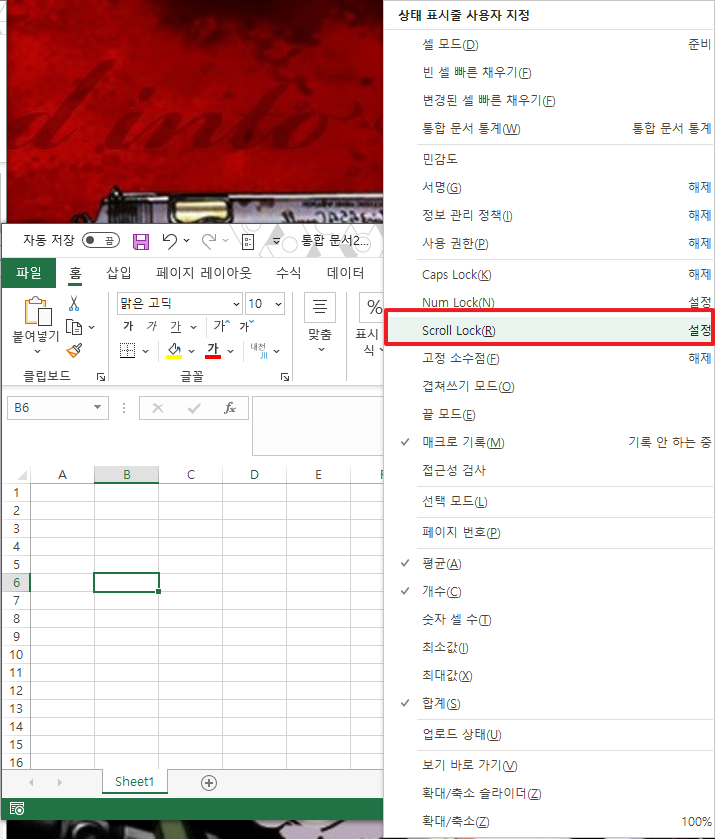
위에서 설정하셨다면, 다음과 같이 방향키로 셀이동이 안될 경우 Scroll Lock이라는 부분이 엑셀 화면 하단에 표시가 될 것입니다.

이럴 경우 간단히 Scroll Lock키를 눌려주시면 됩니다. 대부분 키보드는 우측 상단 쪽에 존재합니다. 하지만, 만약 현재 사용하고 있는 키보드중에 Scroll Lock 또는 ScrLk키를 찾을 수 없을 경우에는 화상 키보드를 이용하실 수 있습니다.
[윈도우10 Windows10] 키보드가 없어도 키를 입력할 수 있는 가상키보드/화상 키보드 실행하기
위의 링크를 이용하여 화상(가상) 키보드를 사용하실 수 있습니다. 화상 키보드 상에 ScrLk를 클릭하셔도 됩니다.
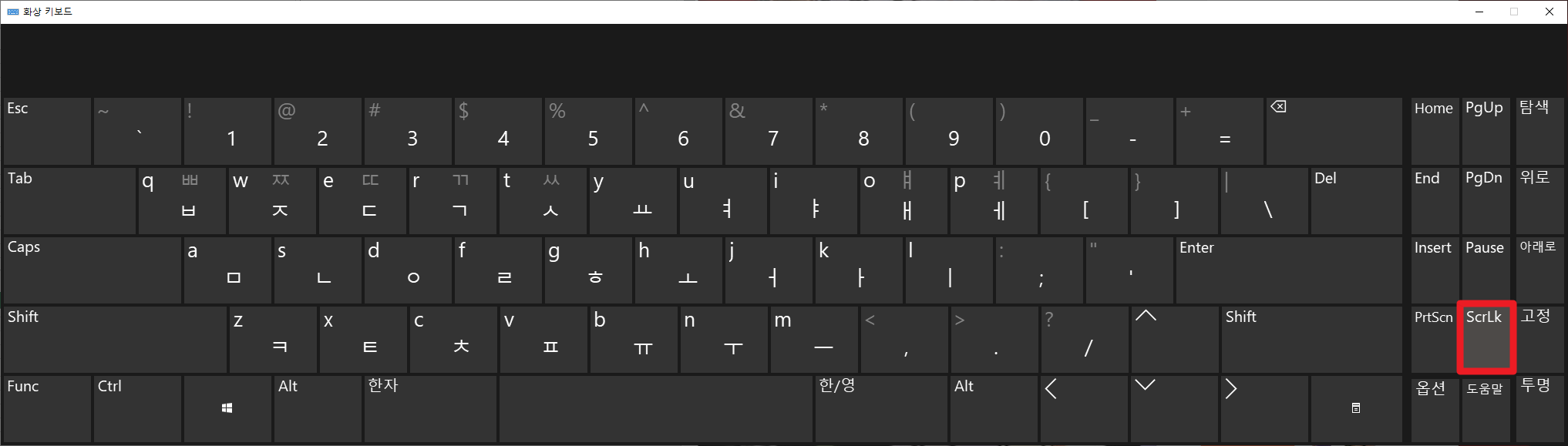
이와 같은 방법을 사용하신다면, 방향키로 셀이동이 가능할 것입니다.
엑셀[Excel] 상태표시줄, 상태바, 작업표시줄 설정(사용자 지정, 숨기기, 보이기)
엑셀[Excel] 상태표시줄, 상태바, 작업표시줄 설정(사용자 지정, 숨기기, 보이기)
엑셀[Excel] 상태표시줄, 상태바, 작업표시줄 설정 (사용자 지정, 숨기기, 보이기) 엑셀 작업을 하다보면, 특정 셀들을 선택하면 원하는 정보들을 자동으로 하단에 표시를 해주곤 합니다. 다
appia.tistory.com
이번 포스팅에서는 엑셀[Excel] 방향키로 셀 이동이 안될 경우 해결 방법라는 주제로 간단히 포스팅을 해봤습니다. 생각보다 많은 사람들이 이와 같은 문제점을 겪고 있습니다. 혹 궁금하신 점이나 문의 사항이 있으시면 언제든지 댓글 및 방명록에 글 남겨주시길 바랍니다. 감사합니다.
'IT_OS_ETC.. > [IT]Excel' 카테고리의 다른 글
| 엑셀, 셀 주소 확인하는 방법(행,열) (0) | 2021.07.08 |
|---|---|
| 엑셀[Excel] 콤보 박스, 셀렉트 박스(SelectBox), 드롭 박스(DropBox)사용하여 데이터 입력하기 (0) | 2021.07.03 |
| 엑셀[Excel] 함수/수식 입력시, 계산의 결과가 아닌 함수/수식 표현하게 설정 바꾸기 (0) | 2021.06.24 |
| 엑셀[Excel] 함수의 결과로 나온 값을 일반 값으로 변경하기 (0) | 2021.06.09 |
| 엑셀[Excel] 함수를 이용하여 숫자를 특정자리수에 맞춰 텍스트로 변경하기(앞에 0붙이기) (0) | 2021.06.01 |





